ps图层置顶
经常使用ps软件的朋友都知道,ps里的图是由一个一个图层组成的,ps中的图层类似于含有文字或图形等元素的胶片,一张张按顺序叠放在一起,组合起来形成图像的最终效果。我们在使用ps的时候,可以对单个的图层进行编辑,根据实际要求,还可以把图层按照需要进行排序,今天我们给大家带来的课程是ps如何将图层置顶。
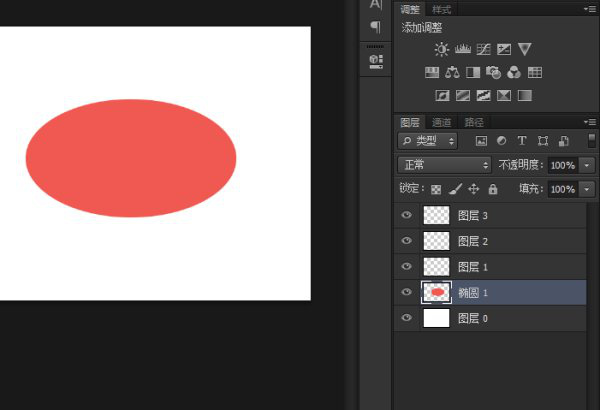
ps如何将图层置顶
经常使用ps软件的朋友都知道,ps里的图是由一个一个图层组成的,ps中的图层类似于含有文字或图形等元素的胶片,一张张按顺序叠放在一起,组合起来形成图像的最终效果。我们在使用ps的时候,可以对单个的图层进行编辑,根据实际要求,还可以把图层按照需要进行排序,今天我们给大家带来的课程是ps如何将图层置顶。
1、打开做为例子的图片,其中一个图层有一个红色椭圆。
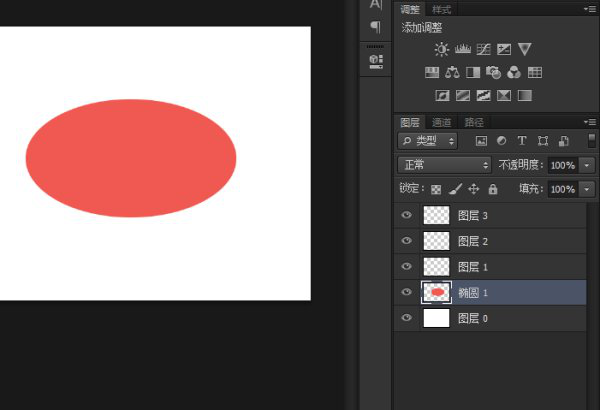
2、第一种置顶的方法就是鼠标移至该图层时,按住鼠标左键不放,拖动图层至最上层即可。
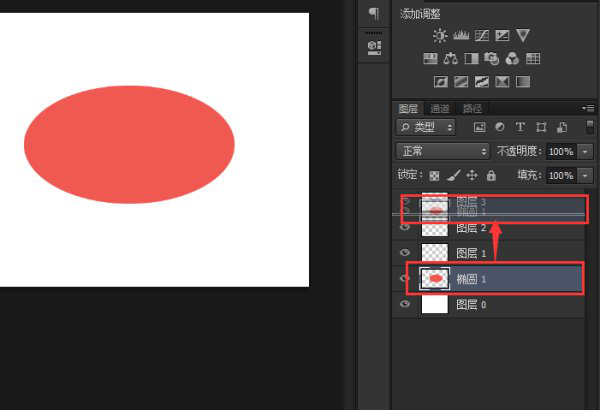
3、第二种方法是先鼠标点击一下该图层,然后点击工具栏“图层”选项。
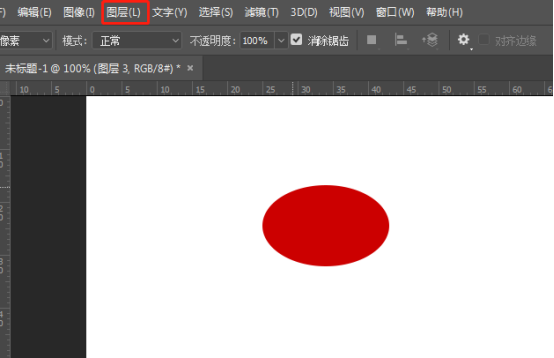
4、下拉菜单内点击“排列”。
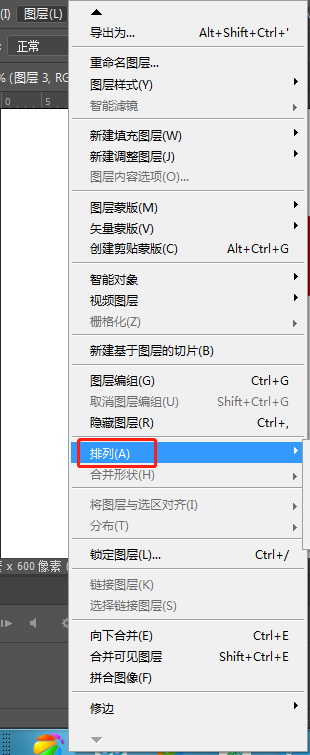
5、第三级菜单内点击“置为顶层”即可,快捷键为“Shift+Ctrl+】”。
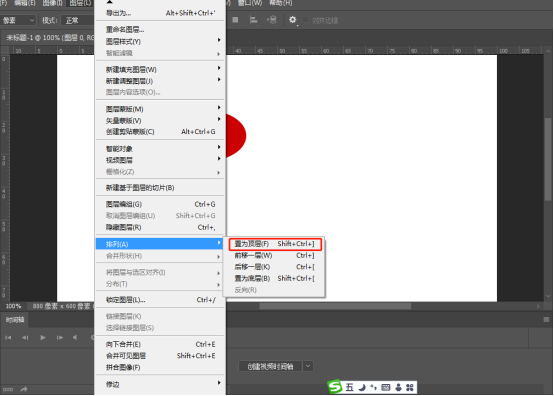
通过上边的几种方法的讲解,我们学会了ps如何将图层置顶的操作,在操作过程中可以移动图层来定位图层上的内容,就像在堆栈中滑动透明纸一样。使用过程中还可以使用图层来执行多种任务,让图像呈现出各种各样的效果,使用ps软件必定离不开图层,所以对图层的操作就属于ps软件的基本操作,要想学习更高阶段ps的内容,一定要把这些基础的知识掌握牢固。
本篇文章使用以下硬件型号:联想小新Air15;系统版本:win10;软件版本:ps 2017。
ps图层如何置顶?
在ps软件里操作是有一定的技巧的,这种技巧的掌握可以提高大家的制图速度,提高工作效率,对于经常从事ps软件的设计师来说,图层是非常重要的一部分,建立图层可以帮设计师更好地进行制图操作,那么我们经常使用的图层,怎么让它永远在最上层呢?图层置顶以后制图会更方便,下面小编就带领大家一起学习一下ps图层置顶的方法吧。
1.如图所示,此时白色图层为背景,右上红色图层为图层一,左下黑色图层为图层二,黑色图层位于最上层。
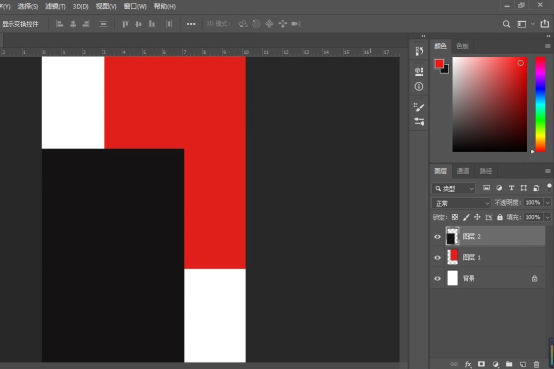
2.若想让此时不在最上层的图层(以图层一为例)处于最上层,只需要按住图层一拖动鼠标,使其位于图层二的上方。
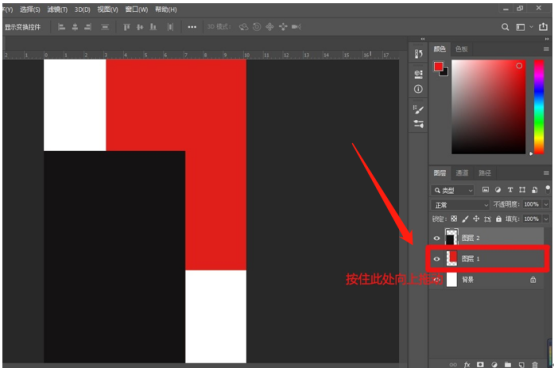
3.完成操作后红色图层一便会处于最上层。
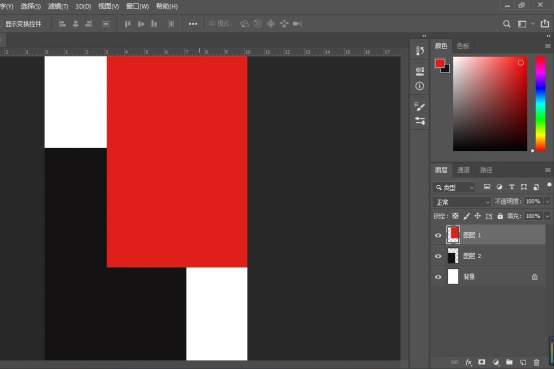
综上所述就是ps图层置顶的方法了,把某一个经常使用的图层放在最上面,这样就不需要在好多图层里个个查找了,更方便大家进行设计,节省了大家工作的时间,提高了我们的工作效率,今天的教程应用起来还是非常简单、易懂的,对于初学者来说也要很好地掌握图层的各项功能,只有学会了图层的使用方法,大家才可以很好地在ps软件里编修图片,今天的教程学完以后大家可以回去实际操作一下。
本篇文章使用以下硬件型号:联想小新Air15;系统版本:win10;软件版本:PS(CC2018)。

